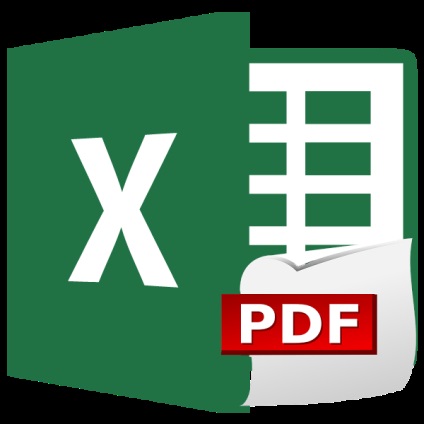
Formatul PDF este una dintre cele mai populare formate de documente pentru vizualizare și tipărire. De asemenea, acesta poate fi folosit ca o sursă de informații nu pot fi editate. Deci, de urgență este problema de conversie a altor formate de fișiere în PDF. Să înțeleagă cum să traducă celebrul format foaie de calcul Excel în PDF.
Conversia în Excel
În primul rând, selectați zona de celule de pe foaia de lucru care urmează să convertească. Apoi, du-te la tab-ul „File“.
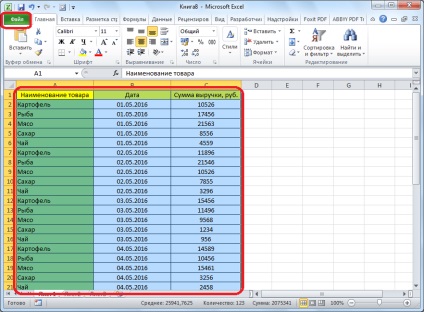
Faceți clic pe elementul „Save As“.
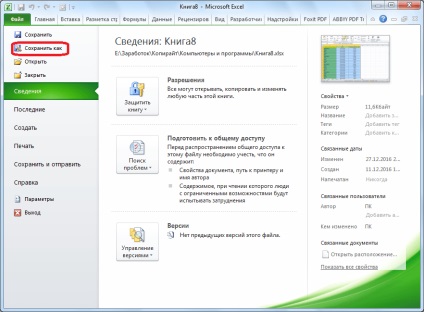
Se deschide o fereastră pentru a salva fișierul. În ea trebuie să specifice un folder de pe hard disk-ul sau pe un suport amovibil în cazul în care fișierul va fi salvat. Dacă se dorește, puteți redenumi fișierul. Apoi, parametrul dezvăluie „File Type“, și dintr-o listă foarte mare de formate, selectați PDF.
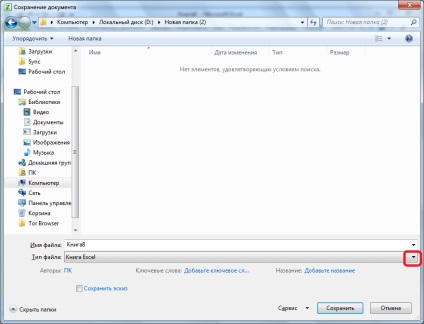
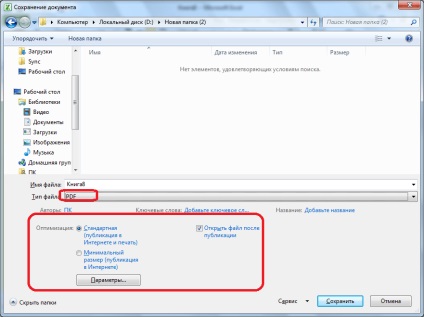
Pentru a instala alte setări, apăsați pe butonul „Settings“.
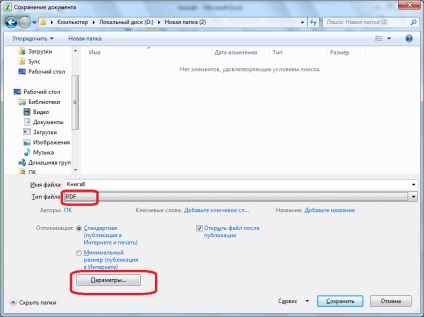
După aceea, se deschide fereastra de setări. În ea puteți seta în mod specific, ce o parte din fișierul pe care doriți să convertiți, conectați proprietățile documentelor și tag-uri. Dar, în cele mai multe cazuri, nu este necesar să modificați aceste setări.
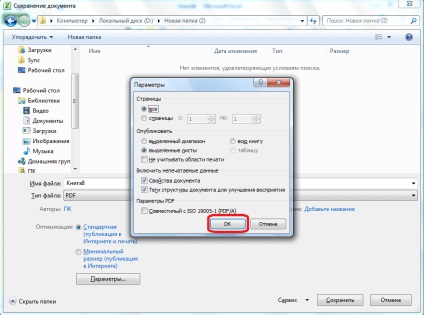
Când toate setările de salvare efectuate, faceți clic pe butonul „Save“.
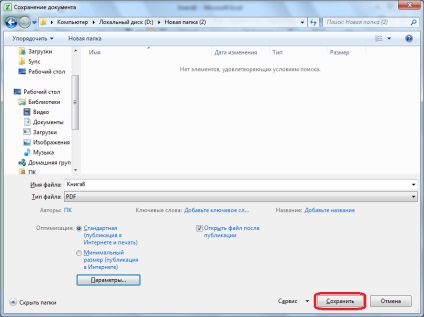
Conversia fișierelor are loc într-un format PDF. proces de conversie profesională limba în acest format este numit de publicare.
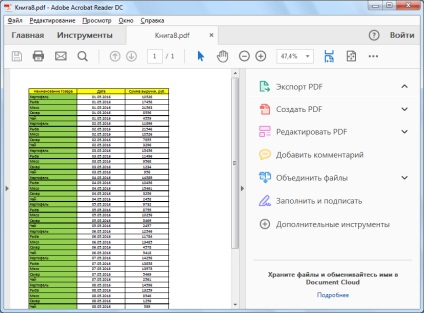
Add-in-uri Utilizarea
În acest scop, în Excel, puteți instala un add-in special pentru conversie, care funcționează în conformitate cu tipul de plug-in-uri pentru browsere. Multe programe pentru lucrul cu PDF oferă instalarea propriei sale add-in în aplicațiile Microsoft Office. Un astfel de program este Foxit PDF.
După instalarea programului, fila meniul Microsoft Excel apare sub numele de «Foxit PDF». Pentru a converti fișierul pe care doriți să deschideți documentul și du-te la tab-ul.
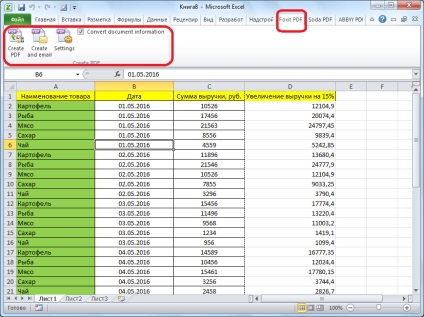
Apoi, apăsați butonul «Create PDF», care este situat pe banda.
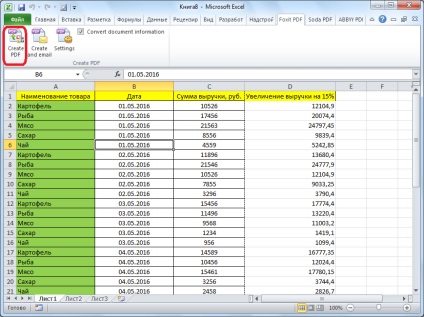
Se deschide o fereastră, în care, cu ajutorul unui comutator, aveți nevoie pentru a alege una din cele trei moduri de conversie:
- Întreaga Workbook (transformarea întregii cărți în întregime);
- Selecție (conversie selectată gama de celule);
- Sheet (s) (foi de conversie selectate).
După selectarea modului de conversie se face, faceți clic pe butonul «Conversie în PDF» ( «Conversia în PDF»).
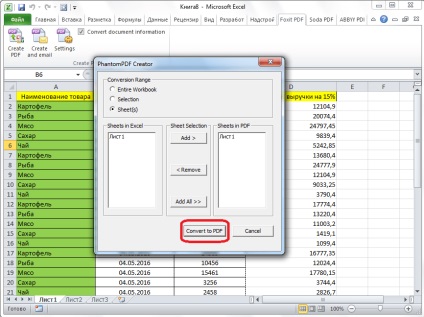
Se deschide o fereastră în care pentru a selecta un dosar HDD sau un disc amovibil care va găzdui fișierul PDF finit. După aceea, faceți clic pe butonul „Save“.
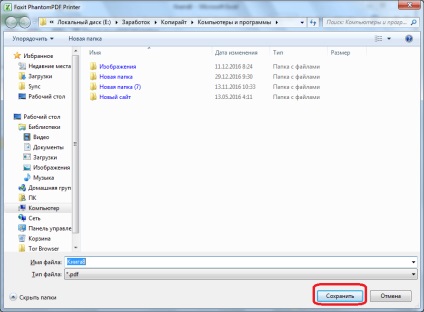
Convertiți documentul Excel în format PDF.
programe terțe
Acum, să aflăm dacă există o modalitate de a converti un fișier Excel în PDF, în cazul în care computerul nu are instalat Microsoft Office? În acest caz, ajutorul ar putea veni aplicații de la terți. Cele mai multe dintre ele funcționează pe principiul imprimantei virtuale, care este trimis la imprimare de fișiere Excel nu este în imprimantă fizică, precum și un document PDF.
Unul dintre software-ul cel mai convenabil și simplu pentru procesul de conversie a fișierelor în această direcție, este FoxPDF Excel în PDF Converter aplicații. În ciuda faptului că interfața este în limba engleză, toate acțiunile este foarte simplă și intuitivă. Instrucțiuni, prezentate în continuare, va ajuta la a face lucrarea de aplicare chiar mai ușor.
După instalarea FoxPDF Excel în PDF Converter, lansa programul. Faceți clic pe butonul din stânga de pe bara de instrumente «Adăugați Excel Files» ( «Adăugați fișiere Excel").
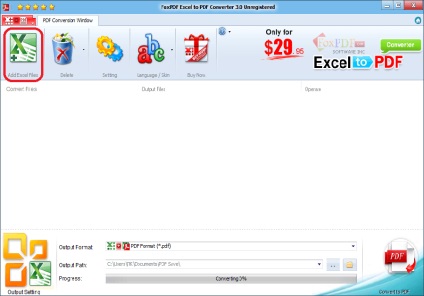
După aceea, se deschide o fereastră unde trebuie să găsiți pe hard disk-ul sau pe un suport amovibil, fișiere Excel pe care doriți să le convertiți. Spre deosebire de metodele anterioare de conversie, această opțiune este bună pentru că în același timp, vă permite să adăugați mai multe fișiere, și, astfel, la o conversie lot. Deci, selectați fișierele și faceți clic pe butonul „Open“.
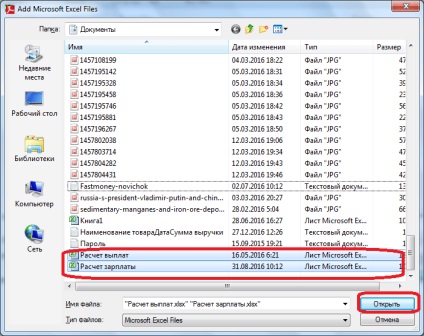
După cum puteți vedea, apoi, numele fișierului apare în fereastra principală FoxPDF Excel pentru programul PDF Converter. Vă rugăm să rețineți că unele nume de fișiere pregătite pentru conversia să fie verificate,. În cazul în care caseta nu este bifată, apoi, după începerea procedurii de conversie, fișierul cu căpușa eliminat nu va fi convertit.
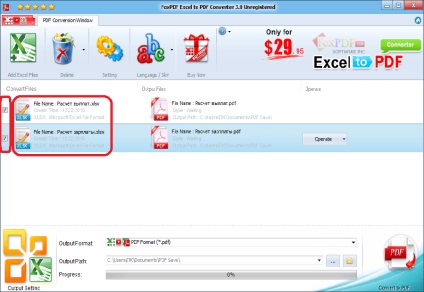
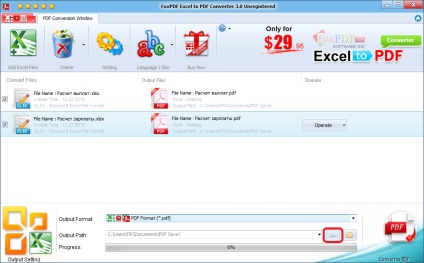
Când toate setările sunt finalizate, puteți începe procesul de conversie. Pentru a face acest lucru, faceți clic pe butonul mare, cu logo-ul PDF în colțul din dreapta jos al ferestrei programului.
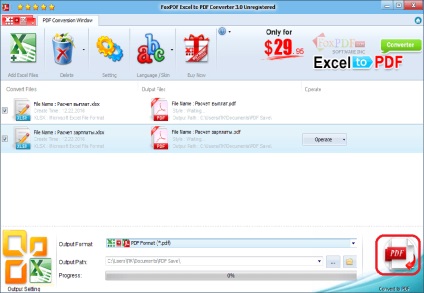
După aceea, conversia se va face, și puteți utiliza fișiere pe cont propriu.
De conversie cu ajutorul serviciilor online
Dacă convertiți fișiere Excel în PDF nu este foarte comun pentru această procedură, nu doriți să instalați pe computer orice software suplimentar, puteți utiliza serviciile de servicii on-line specializate. Luați în considerare modul de a face Excel de conversie PDF la un exemplu SmallPDF serviciu popular.
După trecerea la pagina principală a site-ului, faceți clic pe elementul de meniu «Excel în PDF».
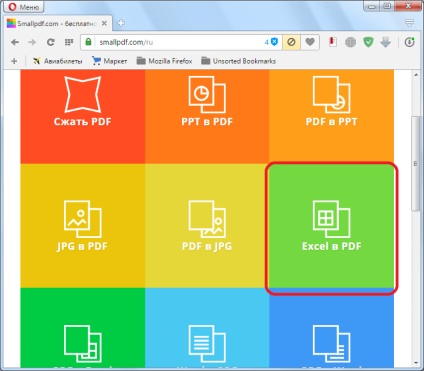
Odată ce am ajuns în secțiunea din dreapta doar fișierul Excel strangeti prea tare din fereastra Windows Explorer deschise într-o fereastră de browser pentru câmpul corespunzător.
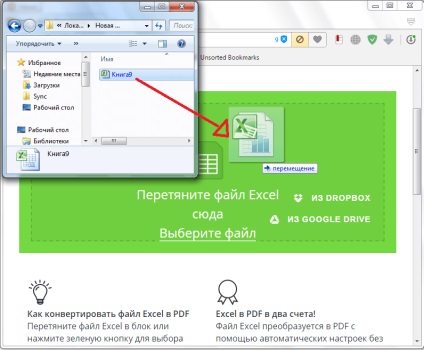
Puteți adăuga un fișier într-un alt mod. Faceți clic pe butonul „Select File“ pe serviciul, iar în fereastra care se deschide, selectați fișierul sau grup de fișiere pe care doriți să o convertiți.
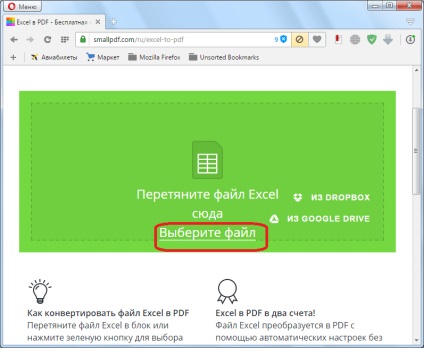
Ulterior, procesul de conversie începe. În cele mai multe cazuri, aceasta nu ia mult timp.
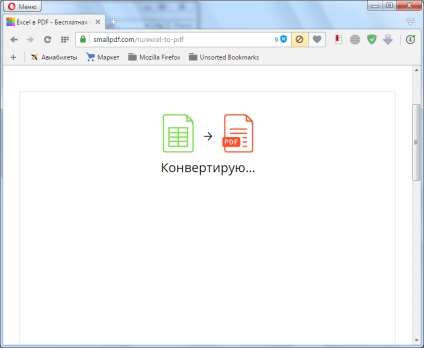
Odată ce conversia este finalizată, trebuie doar să descărcați fișierul complet PDF pe computer făcând clic pe butonul „Descarcă fișierul“.
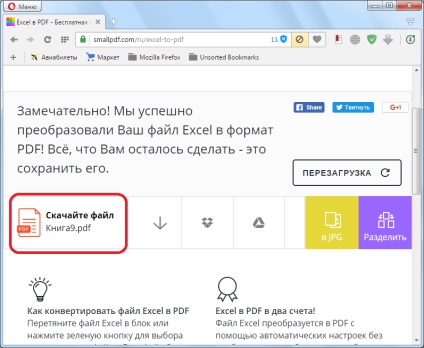
În marea majoritate a serviciilor on-line pentru a converti trece prin exact același algoritm:
După cum puteți vedea, există patru opțiuni pentru a converti un fișier Excel în PDF. Fiecare dintre ele are avantajele și dezavantajele sale. De exemplu, folosind instrumente specializate pot fi efectuate de conversie lot de fișiere, dar trebuie să instalați software suplimentar și pentru a converti on-line, necesită în mod necesar o conexiune la internet. Prin urmare, fiecare utilizator decide pentru sine ce mod de a profita de, având în vedere abilitățile și nevoile lor.
Suntem încântați să fie în măsură să vă ajute să rezolve problema.
La rândul său, ne puteți ajuta prea. chiar ușor.